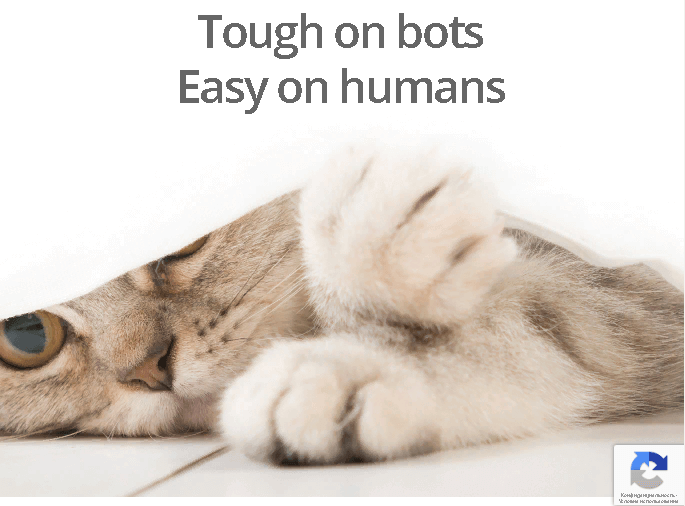Как установить шаблон joomla? Как загрузить шаблон joomla
Как установить шаблон на Joomla 3: основные моменты установки
 Для установки шаблона на Joomla 3 необходимо зайти в административную панель сайта под своим логином. Затем открывается менеджер расширений, который и позволяет управлять всеми дополнительными компонентами и плагинами.
Для установки шаблона на Joomla 3 необходимо зайти в административную панель сайта под своим логином. Затем открывается менеджер расширений, который и позволяет управлять всеми дополнительными компонентами и плагинами.
В Joomla 3 существует три способа установки шаблонов:
- Из архива путем его загрузки с компьютера и последующей автоматической распаковки;
- По ссылке URL, если шаблоны и расширения хранятся в облаке;
- Из корневого каталога сайта, в который предварительно распаковывается архив с шаблоном.
В случае успешного завершения система выдаст сообщение с соответствующим уведомлением.
Чтобы включить шаблон, необходимо найти его через список менеджера и отметить. После сохранения изменений он будет задействован как стиль по умолчанию.
Во вкладке «Шаблоны» доступны следующие возможности:
- Просмотр списка установленных вариантов;
- Превью в миниатюрах;
- Предпросмотр сайта;
- Редактирование шаблонов;
- Создание переопределений для всех компонентов.
Во вкладе «Стили» можно:
- Назначать стили шаблона;
- Дублировать и редактировать;
- Связывать стили с отдельными пунктами меню.
На что обратить внимание при работе с шаблонами?
Одна из ключевых особенностей работы с Joomla 3 – использование технологии Bootstrap, благодаря которой значительно расширяются пользовательские возможности.
Все шаблоны Joomla 3 адаптивные, за счет чего хорошо просматриваются с любых экранов, браузеров и устройств. Также значительно ускоряется загрузка сайта и отдельных страниц.
В наличии дополнительный модуль JUI, ускоряющий процесс редактирования шаблона. Это библиотека пользовательского интерфейса, при помощи которой можно быстро менять цветовые схемы и другие графические элементы, не переходя в редактор.
Размещение и изменение текстовых материалов осуществляется в несколько кликов. Варьируется их внешний вид и расположение на странице.
Новый интерфейс административной панели значительно удобнее в работе. Упрощенная установка системы и ее элементов не потребует специальных знаний и навыков.
Заключение
Установка даже больших шаблонов на Джумла 3 стала еще проще и приятнее, чем при работе с другими версиями.
Все процессы интуитивно понятны, так что освоиться с ними сможет даже новичок.
К содержанию ↑
storecms.ru
Как установить шаблон joomla? Описание всех возможных способов.
Joomla считается одним из наиболее распространённых движков для создания сайтов. Привлекательность его заключается в том, что он располагает постоянной поддержкой разработчиков. Однако, новички в веб-дизайне, не представляют себе, как можно изменить веб-сайт на Joomla до неузнаваемости. На самом деле сделать это не так сложно, как многие полагают. Достаточно лишь применить новый шаблон (аналог темы в WordPress).
Огромное количество бесплатных шаблонов на Joomla можно найти на https://joomla.ua/template. В нижеприведённой публикации будут описаны методики, которые позволят установить шаблон самостоятельно.
Различные виды выполнения установки

Разработчиками предусмотрено всего три способа установки шаблона:
- непосредственно из архива, который загружается с локального компьютера;
- по FTP;
- установка из URL.
При этом не стоит забывать о том, что загрузить шаблон можно, как при помощи специального менеджера, так и непосредственно напрямую в соответствующую директорию сайта.
Вы можете использовать любой метод, который Вам наиболее близок и понятен.
Использование шаблонов позволяет разнообразить веб-сайт и сделать его дизайн более привлекательным для пользователя контента. При этом дизайн обеспечивает понятность в навигации, что положительным образом сказывается на поведенческих факторах. А значит, косвенно влияет на продвижение сайта в поисковой выдаче.
Шаблоны для Joomla продолжают активнейшим образом разрабатываться. А это означает, что обеспечивать современность веб-сайту сегодня предельно просто.
Осуществление установки шаблона самым простым способом

Для этого на Вашем компьютере должен быть сохранён шаблон. Нет разницы в том, заархивирован он или нет. Переходим в администраторскую панель Вашего сайта и выбираем пункт в правом верхнем углу «Менеджер расширений». Он находится в «Расширения».
В этой части админ-панели Вы можете устанавливать различные пакеты. Речь идёт не только о шаблонах, но и о языковых пакетах соответствия, плагины и дополнительные модули, которые будут увеличивать функционал Вашего сайта.
Нажимаем кнопку выбрать. Открывается диалоговое окно, в котором необходимо указать непосредственно сам файл (или архив) с шаблоном. Далее нажимаем открыть и выполняется автоматическая установка шаблона.
В случае, если установка была совершена корректным образом, новый шаблон появится в менеджере шаблонов, где его можно применить в качестве стационарного (действующего).
В видео демонстрируется установка и настройка шаблона для Joomla 3:
ТвитнутьДобавить комментарий
securos.org.ua
Установка шаблона - Joomla! Documentation
Установка через административную панель (упакованный файл шаблона)
Войдите в административную панель своего веб-сайта ("www.<ваш_вебсайт>.com/administrator")
Щелкните на Расширения -> Менеджер расширений

Вы увидите веб-страницу "Менеджер расширений"
Здесь Вы сможете установить свои шаблоны, плагины, модули, компоненты и языки. У Вас имеются следующие три опции:
- Установить из JED - (выберите расширение, перечисленное на JED)
- Загрузить файл пакета - (выберите на своем жестком диске какой-либо, загрузите и установите его)
Установить из катлога - (введите путь к данному пакету на Вашем веб-сервере)
- Установить из URL - (введите URL ссылку на свой пакет)
Четвертая опция исполняет для Вас все. Ваша среда должна быть правильно настроена для того, чтобы разрешить этот [функционал]. Вторая опция требует, чтобы Вы скачали данное расширение на свой компьютер. Третья опция требует, чтобы Вы распаковали папки/файлы и переместили их на свой веб-сервер. Все опции требуют, чтобы Ваш сервер обладал правом на запись на веб-пространстве.
Здесь мы выбираем второй метод: "Загрузить файл пакета"
Выберите [нужный] пакет на своем компьютере и щелкните по кнопке "Загрузить и установить"

Если этот пакет не содержит [никаких] ошибок, то Вы закончили [установку его расширения] и получите сообщение об успехе, как указанное ниже.

Проверка установки
Перейдите со вкладки "Установка" на вкладку "Управление" и настройте фильтр под названием "Тип" на "Шаблон". [В ответ] установленный [Вами] шаблон должен появиться в списке. Если этот так, то данный шаблон был установлен правильно. Теперь Вы можете назначить один из стилей какому-либо пункту меню или назначить этот стиль как [стиль] по умолчанию.Что касается административных шаблонов, удостоверьтесь в том, что у Вас [открыты] два окошка менеджера шаблонов. В одном из них активируйте данный новый шаблон и, если что-то пошло не так, перенастройте его в другом.
Установка через FTP (распакованный файл шаблона)
Шаблоны можно также устанавливать через FTP, без их [установочного файла] пакета. Просто выберите пап
docs.joomla.org
Установка шаблонов для Joomla
Многие шаблоны, предназначенные для Joomla способны придать сайту профессиональный вид. Однако на практике, после установки администратор не наблюдает того, что он увидел на картинке. Все потому, что вместе с любым платным/бесплатным шаблоном необходимо дополнительно устанавливать целый ряд расширений. В союзе с ними любая тема оформления будет работать, так как задумано.
Чтобы не заниматься дополнительным поиском дополнений и не устанавливать все расширения вручную - существует установка QuickStart шаблона. Установка и настройка подобного решения займет несколько минут. В пакете с шаблоном идет последняя на момент разработки темы версия Joomla, необходимый пользователю шаблон, настроенный по умолчанию, пакет необходимых расширений. Таким образом, администратор сайта может быстро применить выбранный дизайн на своем проекте.
Важно: Это решение подойдет для новых сайтов, так как невозможно установить выбранный шаблон типа быстрый старт на действующий проект. Для этого вам потребуется установить шаблон отдельно.
Загрузка шаблона Joomla на хостинг
Для начала необходимо выбрать и скачать шаблон Joomla с нашего сайта.
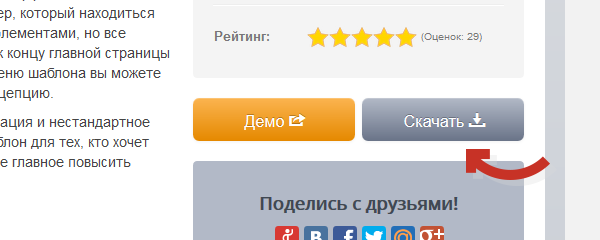
Далее необходимо загрузить архив QuickStart на хостинг.
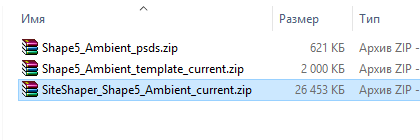
Загрузка шаблона на хостинг возможна в двух вариациях: 1. Загрузка через браузер в панели хостинга. 2. Копирование файлов посредством FTP-клиента.
Первый вариант требует входа в административную панель хостинга, а также интерфейс панели должен поддерживать работу с архивами. Если все это есть, необходимо загрузить архив с шаблоном на сервер в отдельно созданную папку для будущего сайта и разархивировать его. Если после распаковки виден привычный список файлов Joomla - все сделано правильно. Можно переходить к следующему шагу.

Второй вариант подразумевает наличие клиента доступа FTP и данных для доступа к серверу. Если таких данных нет - их можно получить в технической поддержке провайдера услуг. Принцип загрузки тот же - загрузка архива в отдельный каталог и последующая распаковка.
Создание базы данных MySQL для Joomla
Чтобы установка шаблона Joomla прошла успешно, потребуются данные для доступа к базе данных. В зависимости от хостинг-провайдера, создать базу данных можно несколькими способами. Один из них, создать базу в панели управления хостингом, а если нет такой возможности, то создать ее самостоятельно. Для этого потребуется приложение phpMyAdmin, которое по умолчанию есть у всех поставщиков хостинга. После входа в панель управления БД необходимо перейти во вкладку «Базы данных». Откроется окно с полем «Создать базу данных». Здесь необходимо ввести имя БД английскими буквами и нажать кнопку «Создать».
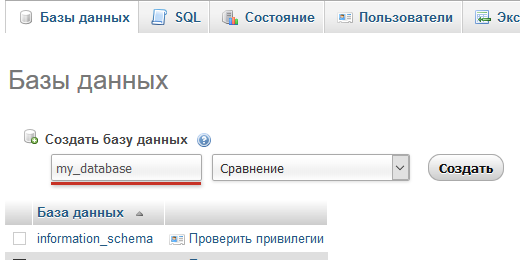
Процесс установки
Установка Joomla на хостинг с шаблоном происходит в несколько действий. После того как вы загрузили пакет QuickStart на хостинг и успешно распаковали его в нужной директории, вам необходимо открыть в браузере ваш сайт.
Шаг 1. Конфигурация сайта
На этом этапе предполагается конфигурирование сайта. Сюда входит указание названия сайта, заполнение описания проекта и простановки ключевых слов.
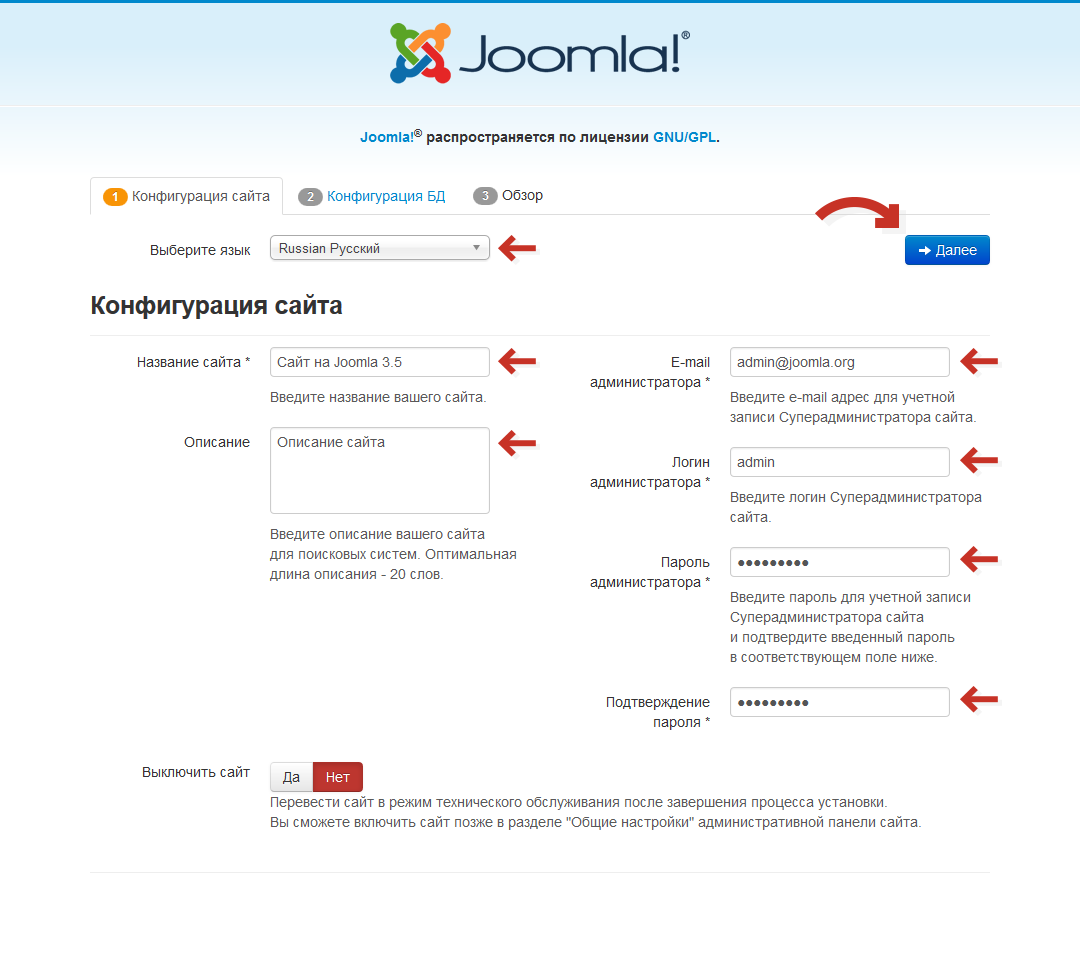
Когда в браузере отобразится приветственное окно инсталятора - предлагается заполнить соответствующие поля: выбрать язык (Русский), указать название и описание сайта, а так же администратору ввести данные почтового ящика, логин, пароль для входа в административную панель. После заполнения нажмите кнопку «Далее».
Шаг 2. Конфигурация БД
Вторая страница - конфигурирование базы данных.
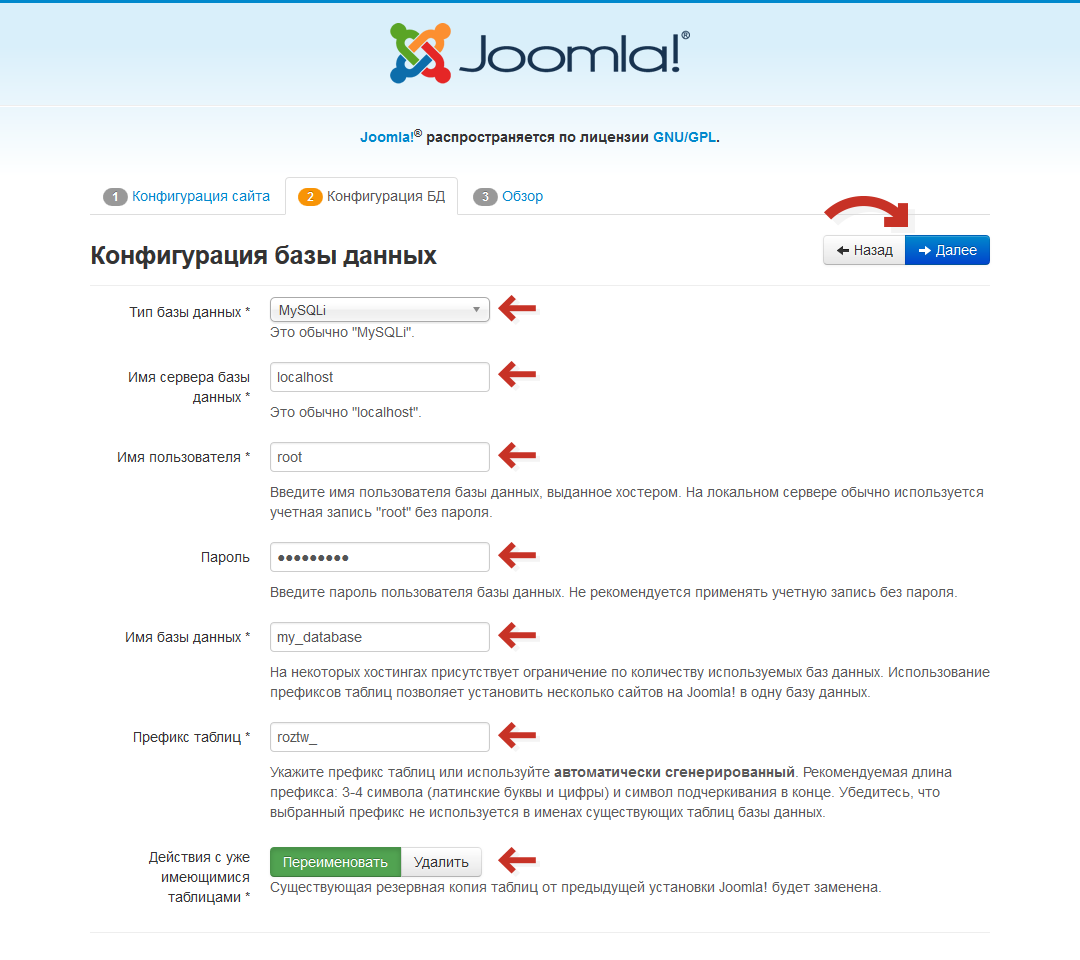
Необходимо заполнить шесть пунктов:
1. Тип базы данных - MySQLi, оставляем без изменений.
2. Имя сервера базы данных - обычно это localhost, поэтому тоже оставляем без изменений.
3. Имя пользователя - указываем имя пользователя базы данных.*
4. Пароль - указываем пароль доступа к базе данных.*
5. Имя базы данных - необходимо ввести название, которое вводилось при создании БД в phpMyAdmin.*
* - Всю эту информацию администратор должен получить у поставщика хостинг услуг и внимательно, без ошибок ввести их в эти поля.
6. Префикс таблиц - в большинстве случаев не меняется, так как каждый раз система выдает случайную комбинацию символов.
Текущая база данных пуста - поэтому нет смысла обращать на пункт «Действия с уже имеющимися таблицами». Там изменять нечего.
После заполнения информации последует нажатие кнопки «Далее» .
Шаг 3. Проверка и установка
В третьем окне, Joomla осуществляет проверку всех параметров для успешного запуска системы управления контентом на выбранном хостинге. Если по всем параметрам установлен параметр «Да» или «Вкл» можно продолжать установку.
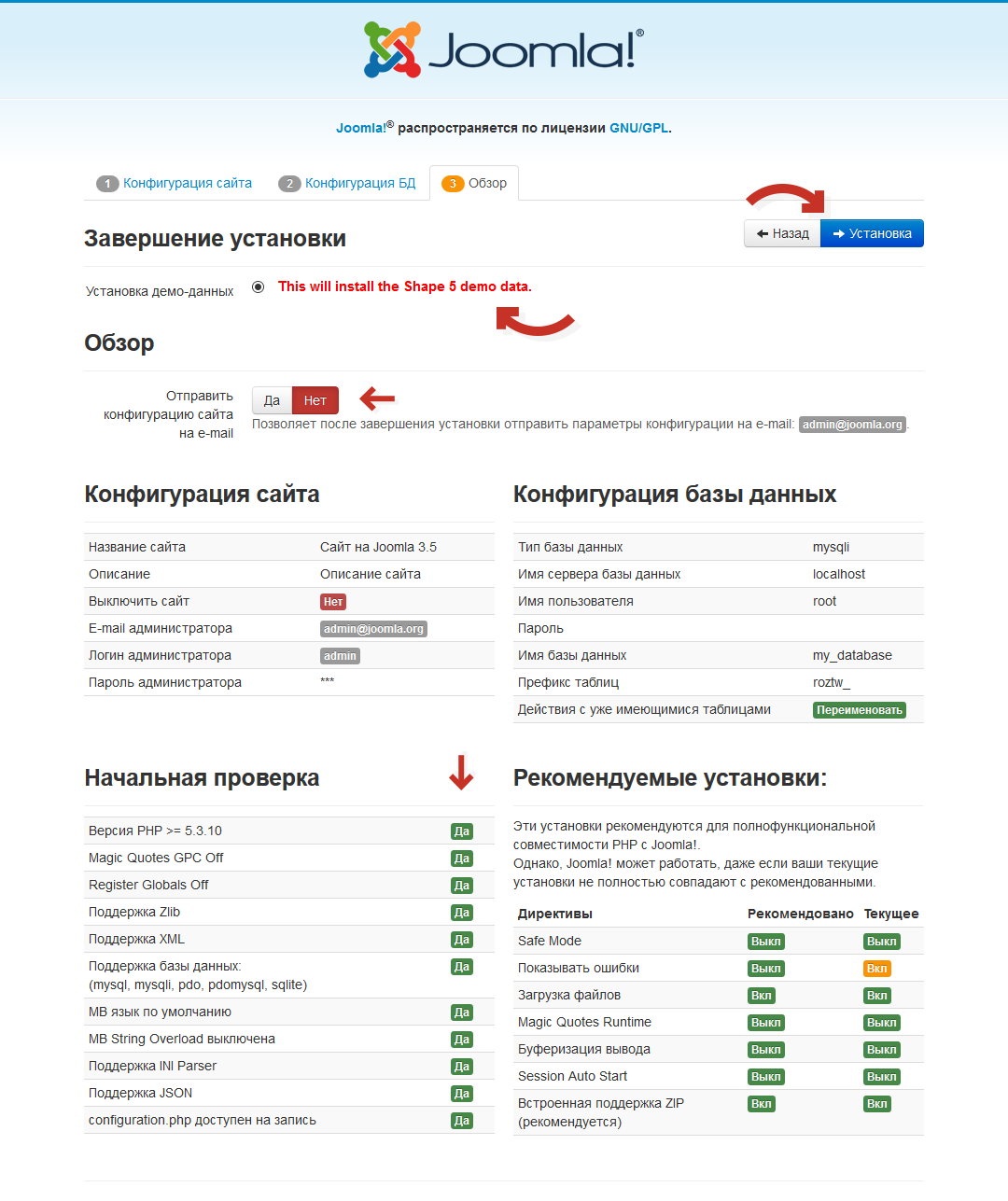
ОБЯЗАТЕЛЬНО: Здесь необходимо нажать кнопку «Установка демо-данных». Без этого установка шаблона Joomla на хостинг не увенчается ожидаемым результатом. После установки демо - нажать кнопку «Далее».
Шаг 4. Завершение установки
На завершающем этапе удаляется директория «Installation» и администратор может переходить к первоначальной настройке сайте с выбранным шаблоном.

На этой странице так же можно сразу установить необходимый язык интерфейса административной панели, нажав на кнопку «Установка языковых пакетов».
Первоначальная настройка CMS с предустановленным шаблоном
После авторизации в админ панели сразу необходимо произвести первичные настройки.
Если вы все же при завершении установки QuickStart шаблона не установили нужный язык интерфейса, то чтоб русифицировать систему достаточно перейти в «Менеджер языков». В этом окне производится поиск пакетов локализации и установка прямо из CMS путем нажатия кнопки «Install». После этого в менеджере необходимо указать какой язык исопльзовать для сайта и для административной панели.
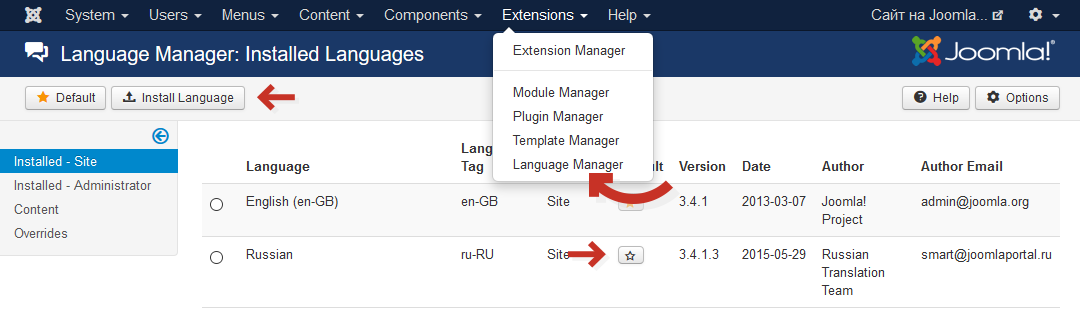
Чтобы настроить формирование понятных пользователю и поисковой системе ссылок (SEF), а также при необходимости установить или отключить кэширование и произвести настройки основных функций необходимых администратору, все это находится в разделе «Общие настройки».

Вот так, за пять минут разворачивается полностью готовый сайт с оформлением и функционалом как в Демо шаблона. Вам только останется наполнить его нужным конетнтом.
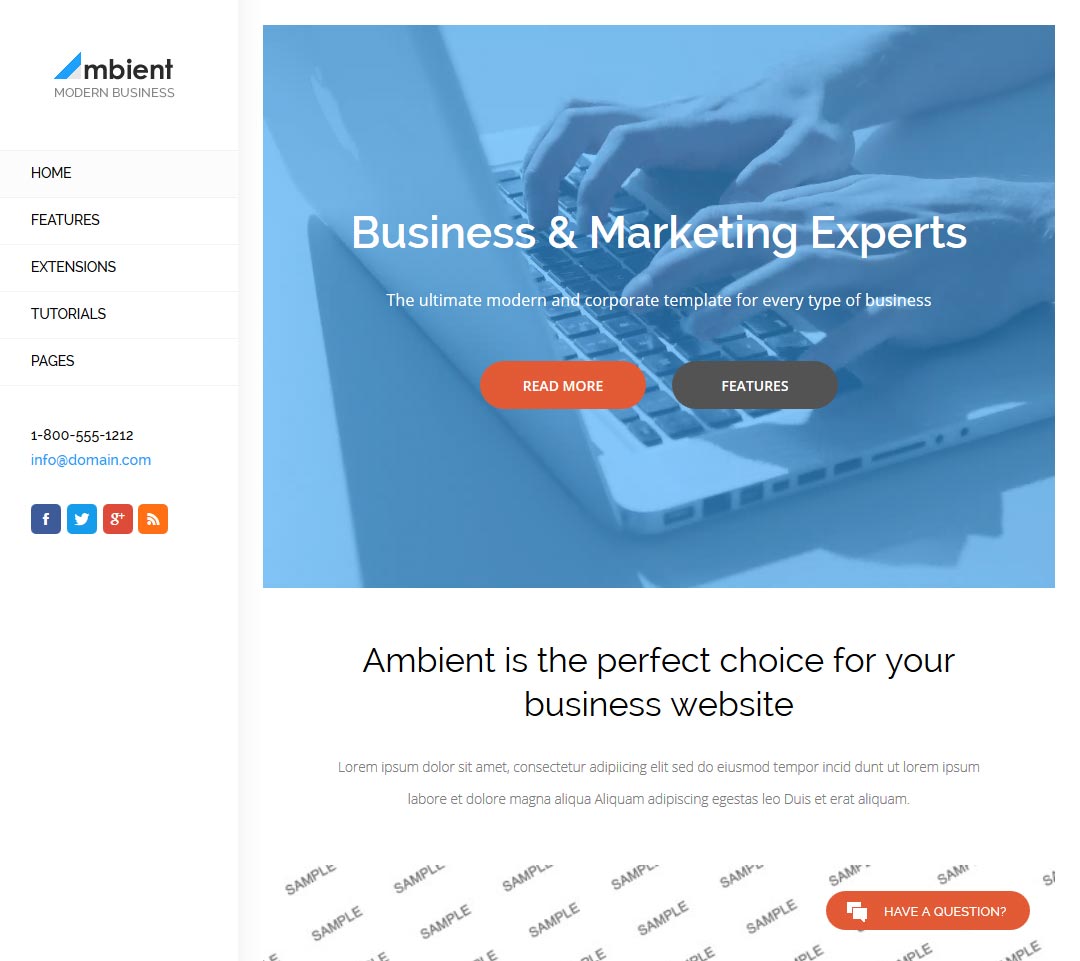
Таким образом, пакет QuickStart позволяет быстро установить любой Joomla шаблон с набором предустановленных расширений, которые требуются для нормальной работы, тем самым осуществить оперативный запуск нового сайта.
www.joomfox.org
Как установить шаблон Joomla - устранение возможных проблем
Выбор, установка и настройка шаблона, является одним из самых важных этапов в создании сайта на Joomla.
В данном уроке мы рассмотрим, как установить шаблон Joomla, какие способы установки шаблонов Joomla существуют и как можно решить некоторые проблемы, которые могут возникнуть при установке шаблона.

Перед тем как мы приступим к рассмотрению способов и особенностей установки шаблона Joomla, я дам вам парочку советов.
#1. После того, как вы скачали файл шаблона, удостоверьтесь, что в данном архиве находится именно шаблон, и он имеет все необходимое, чтобы произвести его установку. Для автоматической установки, необходимо, чтобы архив с шаблоном, имел расширение ZIP, а внутри его, обязательно были файлы:
Кроме этого, убедитесь, что в архиве присутствуют папки:
Это не все файлы и папки, которые могут присутствовать в шаблоне. Набор файлов и папок зависит от шаблона, здесь приведены только те, без которых шаблон не может работать. Часто бывает так, что скачанный вами архив, содержит еще несколько архивов, поэтому, по вышеизложенным признакам, вам нужно определить какой из архивов является шаблоном и извлечь его, для последующей установки.
#2. Для того чтобы выбрать необходимый шаблон, лучше всего при установке Joomla, установите демо данные, или создайте несколько разделов, категорий, меню и материалов, чтобы ваш сайт имел хоть какой то вид. Просто если вы будете устанавливать шаблон на Джумлу, которая не имеет меню, материалов и необходимых модулей, то вы не сможете увидеть, как данный шаблон выглядит. Поэтому я вам советую, установить Joomla с демо данными, специально для того, чтобы выбрать шаблон, а затем, после того, как вы определитесь с выбором шаблона, установите чистую Joomla и выбранный шаблон, и начинайте создавать необходимые элементы.
Существует несколько способов установить шаблон Joomla.
Установка шаблона Joomla, при помощи стандартного инсталлятора Joomla.
Для установки шаблона при помощи инсталлятора, в административной панели Joomla выберите пункт: «Расширения» >> «Установить/Удалить». Затем, через кнопку «Обзор», найдите и выберите архив с темой, после чего нажмите на кнопку «Открыть».


Теперь нажмите на кнопку: «Загрузить файл & Установить».

Если все нормально, то перед вами появится следующее сообщение:

Но это еще не все, теперь вам необходимо указать, что именно данный шаблон необходимо использовать для вашего сайта. Чтобы это сделать пройдите в пункт: «Расширения» >> «Менеджер шаблонов» и из списка представленных там шаблонов выберите тот, который необходимо использовать и нажмите на иконку «По умолчанию».

В результате желтая звездочка, отобразится напротив выбранного вами шаблона.

После этого вы можете зайти на сайт и посмотреть, как он выглядит.
Иногда установить шаблон при помощи инсталлятора невозможно. В большинстве случаев, это происходит из-за отсутствия файла templateDetails.xml или допущенных в нем ошибок. Поэтому если установить шаблон первым способом не удалось, попробуйте установить его вручную.
Для этого создайте папку, с таким же именем, как и архив шаблона и распакуйте его в эту папку. После этого данную папку вам необходимо переместить в следующее место: папка_с_вашим_сайтом/templates. Если ваш сайт на локалке, то просто скопируйте папку, если на хостинге в интернет, то залейте папку по FTP.
После перемещения папки пройдите в административной панели Joomla в пункт: «Расширения» >> «Менеджер шаблонов» и назначьте данный шаблон по умолчанию.
Существует еще один способ установки шаблонов, о котором почему то, мало кто упоминает. Данный способ понравится новичкам, которые не особо разбираются, как настроить шаблон. Некоторые студии, выпускающие шаблоны, кроме обычного архива с шаблоном предлагают воспользоваться пакетами быстрого запуска. Пакет быстрого запуска, представляет собой обычный дистрибутив Joomla определенной версии, в которую уже внедрен данный шаблон и произведены все необходимые настройки, а так же установлены все необходимые расширения, если они нужны для правильного функционирования данного шаблона.
Т. е. вам остается установить предложенную сборку Jomla с уже внедренным шаблоном, так как и обычную Joomla и в результате у вас сразу получится готовый сайт, использующий необходимый вам шаблон. Найти такие шаблоны вы можете на в разделе шаблоны для Joomla.
Но здесь существует две проблемы, которые можно легко решить.
#1. Все студии, выпускающие такие шаблоны, являются зарубежными, поэтому в данном пакете, они предоставляют англоязычную версию Joomla. Решить эту проблему можно установкой русской локализации, для лицевой и административной панели Joomla. Получить локализацию, можно зайдя на joomlaportal.ru. Там, в правом сайтбаре, будудт ссылки на скачивание языковых пакетов.
#2. Вторая проблема заключается в том, что не всегда тема будет интегрированна в Joomla последней версии, особенно если шаблон был выпущен давно. Решить эту проблему, можно установив данную версию Joomla, а затем обновив ее до необходимой версии. Скачать пакеты обновлений можно на том же joomlaportal.ru.
Теперь немного о тех проблемах которые могут возникнуть после того, как вы установили шаблон и решили посмотреть как он будет выглядеть.
Все дело в том, что вид шаблона Joomla во многом зависит от расположения модулей и поэтому если на вашем сайте они расположены не так, как задумывалось их расположение в шаблоне, то он будет выглядеть по-другому, или вообще коряво.
Кто не знает, при помощи модулей в Joomla выводится большая часть информации. Есть модули, которые отображают меню, популярные материалы, дополнительные материалы, форму входа и т. д. Каждый, из данных модулей публикуется в определенной позиции. Поэтому, для того, чтобы настроить шаблон, вам необходимо узнать в каких местах располагаются и как называются позиции модулей. Посмотреть это можно добавив к основному адресу сайта следующее: ?tp=1, например: http://ваш_сайт.ru?tp=1 и нажав Enter. К примеру, применив это к стандартному шаблону Joomla, мы получим следующую картинку:

Еще один способ узнать расположение модулей это пройти в административной панели Joomla в пункт: «Расширения» >> «Менеджер шаблонов» кликнуть по необходимому шаблону из списка и нажать на иконку «Просмотр».
Все что находится до фигурных скобок, т. е. top, left, user3, user2 и т. д. и является позицией модуля, которую необходимо указать для каждого модуля.
Теперь, посмотрев как располагаются модули в демо шаблона, и сопоставив их с тем, в какой позиции должен находится каждый из модулей, вам необходимо изменить позиции для тех или иных модулей.
Для этого в административной панели Joomla пройдите в пункт: «Расширения» >> «Менеджер модулей» выберите необходимый модуль и из раскрывающегося списка: «Позиция» выберите необходимую позицию, после чего сохраните настройки.

В некоторых шаблонах, имеется возможность изменять различные параметры шаблона. Чтобы проверить, есть ли такая возможность в вашем шаблоне, пройдите в административной панели Joomla в пункт: «Расширения» >> «Менеджер шаблонов», выберите нужный шаблон и нажмите на иконку: «Изменить».
В результате, на загрузившейся странице, справа, будет отображаться блок: «Параметры» где могут быть, размещены различные настройки. Можете изменить данные настройки и посмотреть, как будет меняться вид вашего сайта. Часто при помощи таких настроек можно поменять ширину шаблона, цвет, шрифты, ширину отдельных блоков и решить определенные проблемы с отображением шаблона.
Существует еще огромное количество причин, по которым установленный вами шаблон, может выглядеть иначе, чем в демо, поэтому описать и предусмотреть все не возможно.
Это основные моменты, которые необходимо учитывать, при установке шаблона Joomla, скачать шаблоны, вы можете из раздела шаблоны для Joomla.
Материал подготовлен сайтом: WebMasterMix.ru
Рекомендуем ознакомиться:
ПодробностиОпубликовано: 04 Февраль 2011
Обновлено: 07 Сентябрь 2013
Просмотров: 23910
webmastermix.ru
Как установить шаблон Joomla?

Создание сайта, дело не хитрое, но при этом вебмастера стремятся сделать свой сайт уникальным, не похожим на остальные и хорошо запоминающимся. В основном все это достигается созданием уникального шаблона. Но не каждый вебмастер будет готов потратить много времени на изучение особенностей каждой CMS и верстку собственного уникального шаблона.
В интернете можно найти огромное количество шаблонов под любой движок, но далее мы будем рассматривать, как установить шаблон Joomla, скачанный с какого либо сайта.
При поиске шаблона Joomla, необходимо учитывать версию установленного у вас движка. В нашем случае необходимо установить шаблон Joomla на версию движка Joomla 3.1. На большинстве сайтов шаблоны разбиты по категориям, где также идет разбиение по версиям движка.
Для установки шаблона Joomla выбираем понравившийся шаблон, например, нам понравился шаблон RT Oculus на сайте joomla-master.org. В его описании сказано, что он может работать на версиях Joomla 3.х и Joomla 2.5.
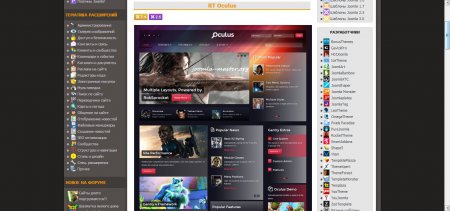
На этом же сайте можно посмотреть демо-версию шаблона, т.е. увидеть, как он выглядит в реальности. Если нас все устраивает, можно смело скачивать его себе на компьютер. Скачанный архив имеет название RT_Oculus25_30.7z и весит 20 МБ. Как для шаблона, так это сильно большой размер файла. Если попытаться установить шаблон Joomla, закачав на сайт полностью весь архив, то у нас ничего не получится. Если заглянуть в архив, то можно увидеть, что там находится много мелких архивов.

Из всех этих файлов, нам понадобится только как минимум один oculus-template.zip, который и является стандартным шаблоном. Если посмотреть все файлы архива более внимательно, то можно увидеть архив oculus-tutorials.zip, в котором находятся pdf файлы с инструкциями по установке шаблона Joomla, его настройке и редактированию.
Файлы oculus-rocketlauncher_j30.zip и oculus-rocketlauncher_j25.zip это архивы движка Joomla версий 2.5 и 3, в которых уже установлен и настроен данный шаблон. Архив oculus-bundle.zip, это все тот же шаблон, в который включен также компонент Gantry (Gantry Framework for Joomla 2.5 + 3.0)необходимый для работы данного шаблона.
И так, теперь мы знаем, что нам необходимо установить шаблон Joomla только с помощью файла oculus-template.zip. Для этого заходим в админ панель Joomla и переходим в менеджер расширений, где выбираем наш файл шаблона и устанавливаем.
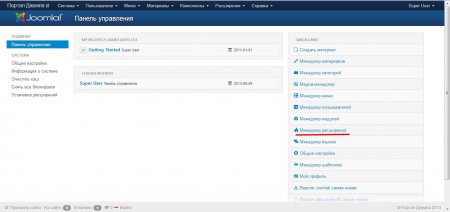
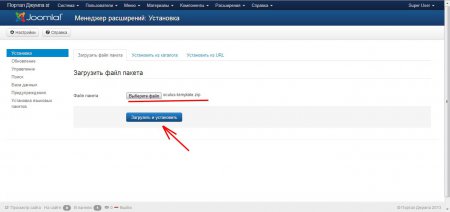

Установить шаблон Joomla нам удалось без ошибок и замечаний, но на этом установка шаблона не заканчивается. Теперь нам необходимо его активировать и выбрать используемым по умолчанию, что с легкостью можно сделать, перейдя в менеджер шаблонов.

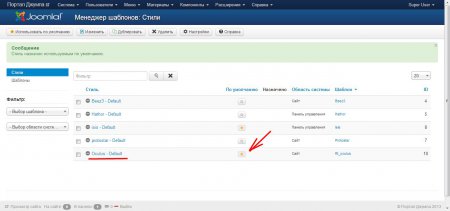
После установки шаблона Joomla оказалось, что на нашем движке еще не установлен компонент Gantry, и при просмотре сайта появляется белый экран и текст с требованием установить компонент Gantry. Также дается ссылка на сайт для скачивания компонента Gantry Framework for Joomla 2.5 + 3.0.
Решается эта проблема установкой шаблона Joomla oculus-bundle.zip с вложенным компонентом Gantry или самостоятельной установкой данного компонента.
Хороший дизайн для сайта очень важен, особенно для интернет-магазинов. Посетитель, попав на сайт, должен с легкостью найти необходимую информацию или товар, для этого необходима серьезная проработка юзабилити. Правильная настройка сайта и расположение меню сильно сказывается на показателе конверсии сайта и чтобы не наделать глупых ошибок, лучше обратиться к специалистам, например, крупнейшее в России интернет-агентство Медиасфера, которое имеет многолетний опыт предоставления различных услуг по развитию интернет-проектов.
Также статьи на сайте chajnikam.ru связанные с интернетом:Для чего хостингу PHP?Создание сайта на phpКак загрузить изображение в интернет?Как получить доход от сайта?
chajnikam.ru
Установка шаблона Joomla
 Скачайте файл шаблона, посмотрите содержимое архива.
Скачайте файл шаблона, посмотрите содержимое архива.
Архив с шаблоном должен иметь расширение ZIP и содержать обязательные файлы и папки:
- templateDetails.xml - содержит параметры для установки шаблона;
- index.php - содержит всю структуру шаблона;
- css - содержит файлы стилей;
- images - содержит изображения для шаблона.
Набор файлов и папок зависит от шаблона, здесь приведены только те, без которых шаблон не может работать. Так же скачанный вами архив может содержать еще несколько архивов. Тогда необходимо выбрать архив с перечисленными выше папками и файлами и извлечь его для установки.
Установка шаблона Joomla.
Для установки шаблона зайдите в в административную панель Joomla. Выберите пункт:
"Расширения" >> "Менеджер расширений". Затем, кликнув "Обзор", выберите файл архива шаблона, нажмите "Открыть" >> "Загрузить файл" >> "Установить".
При удачной установке, Joomla ответит: "Установка завершена" на фоне синей полоски, появившейся в верху экрана.
Далее, в панели управления зайдите в "Менеджер шаблонов", выберите из списка установленный шаблон и нажмите на звёздочку справа от него.
Пожелтевшая звёздочка означает, что данный шаблон установлен "По умолчанию".
Теперь зайдите на сайт и посмотрите, как он выглядит.
Когда установить шаблон таким способом не получается.
Это может происходить из-за отсутствия файла templateDetails.xml или ошибок допущенных в нем. Можно установить шаблон вручную.
Создайте папку с именем, как у архива шаблона и распакуйте его в эту папку. Данную папку вам необходимо поместить на сервер хостинга в папку:_ваш_сайт/templates. Залейте папку с помощью менеджера файлов хостинга или по FTP.
Затем зайдите в панель управления сайтом на joomla в "расширения/менеджер расширений". Смотрим - "Установить из каталога" и в графу "Каталог установки" прописываем путь к шаблону, т.е. адрес папки на хостинге где находится шаблон: _/site/templates/назв.шаблона/, далее "установить".
Потом : в "менеджере шаблонов" назначьте данный шаблон по умолчанию.
Стоит сказать, что вид шаблона Joomla во многом зависит от расположения модулей в позициях шаблона.
К сожалению часто, на сайте, позиции модулей расположены не так, как задумывалось в шаблоне. Тогда сайт будет выглядеть по-другому, или вообще коряво.
С помощью модулей в Joomla выводится большая часть информации: меню, дополнительные материалы, форма входа и т. д. Чтобы просмотреть расположение позиций модулей, нужно добавить к основному адресу сайта в браузере : ?tp=1. Откройте http://ваш_сайт.ru/?tp=1 .
Удачи!
- < Назад
- Вперёд >
povadno.ru